Lade Deine Kostenlose Rechnungssoftware Herunter
Effiziente Rechnungsstellung mit Der Finanzwerker
Entdecke die Vorteile unserer Excel-basierten Rechnungssoftware und optimiere Deine Buchhaltungsprozesse.
So Installierst Du Die Software
Folge diesen einfachen Schritten, um unsere Software zu installieren und sofort loszulegen.
1
ZIP Datei entpacken
Entpacke nach dem Download die ZIP-Datei an einem von dir gewählten Speicherort.
2
Aktiviere Makros
Makros sind die versteckten Codezeilen, an denen wir in langen Nächten mit unzähligen Tüten Kartoffelchips gearbeitet haben. Sie machen aus Excel ein vollwertiges Rechnungsprogramm.
3
Software Einrichten
Starte die Software und konfiguriere die Einstellungen nach Deinen Bedürfnissen. Nutze den Hilfe-Reiter für weitere Informationen.
Detaillierte Schritt-für-Schritt Anleitung
Und nun noch mal Schritt-für-Schritt um die Installation fehlerfrei abzuschließen.
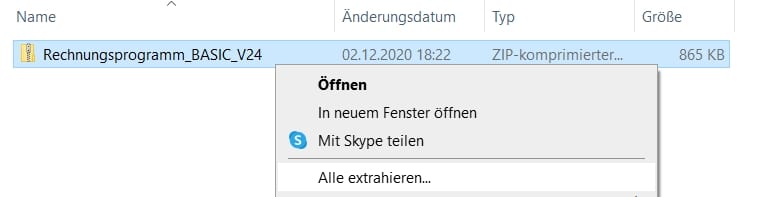
1. Entpacke die ZIP-Datei
Um den gesamten Ordner zu entzippen, klicke mit der rechten Maustaste darauf, wähle „Alle extrahieren…“ und folge dann den Anweisungen. Du kannst den Programmordner an einer beliebigen Stelle auf deinem PC entpacken. Es ist jedoch wichtig, dass Du auf dem Ordner Schreibrechte besitzt. Wenn Du dir unsicher bist, speichere den Ordner einfach auf dem Desktop oder in den „Eigenen Dateien“.

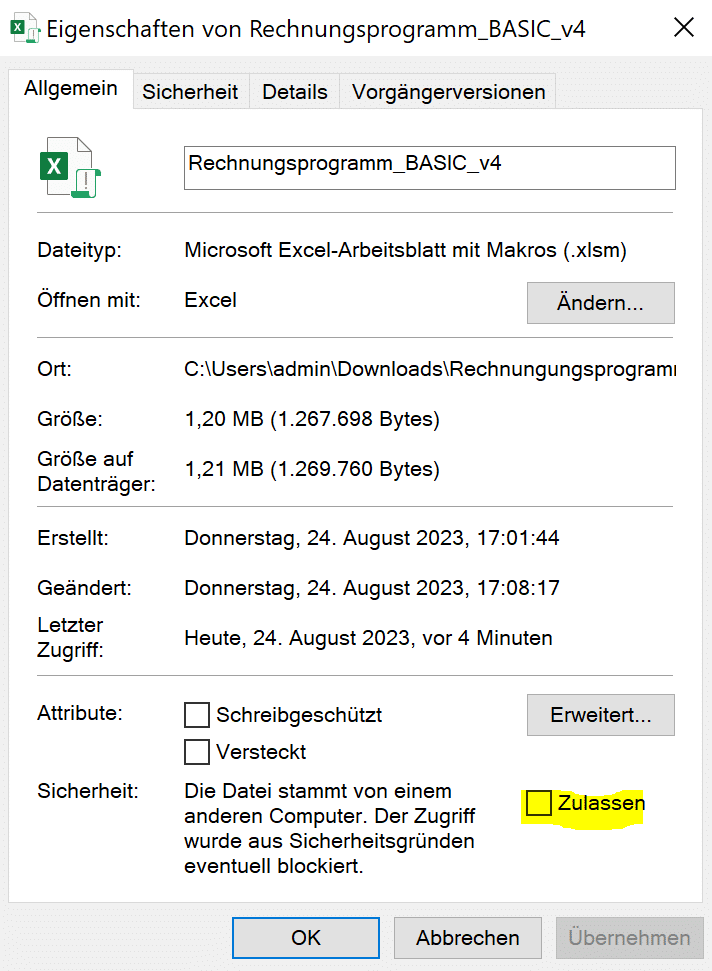
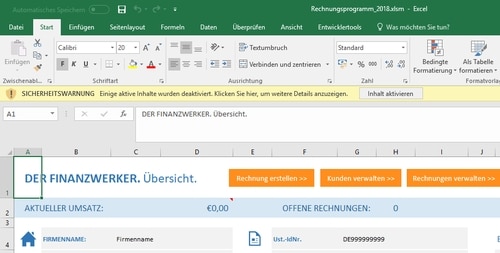
2. Aktiviere Makros
Nachdem Du die ZIP-Datei entpackt hast, öffnest Du im Programmordner die Datei „Rechnungsprogramm_BASIC_v5.xlsm“. Beim erstmaligen Start des Programmes erscheint in neuen Excel Versionen ein roter Banner mit dem Titel „Sicherheitsrisiko“. Dies passiert automatisch, wenn du eine Excel-Datei mit Makros aus dem Internet herunterlädst. Das muss dich jedoch nicht verunsichern – die Datei ist sicher und du kannst problemlos Makros zulassen. Bitte schließe die Excel-Datei und klicke sie mit der rechten Maustaste an. Anschließend wähle „Eigenschaften“ und unter „Sicherheit“ zulassen aus.
Nach dem Zulassen der Makros erscheint in Excel ein gelber Banner mit dem Titel „Sicherheitswarnung“. Ggf. musst Du zuvor auf „Bearbeitung aktivieren“ klicken. In dem gelben Banner klickst Du auf „Inhalt aktivieren“. Du aktivierst damit die so genannten Makros. Das ist das Programm, welches im Hintergrund läuft, um Dir die Arbeit zu erleichtern.
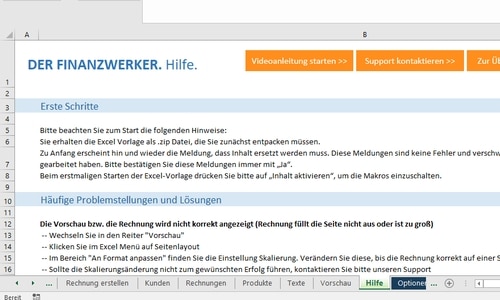
3. Software einrichten
Erste Hilfe gibt es im Hilfe-Reiter. Hier findest Du auch unsere kostenlose Videoanleitung. Weitere Informationen findest Du in der Online-Dokumentation. Oftmals lassen sich viele Probleme schnell lösen, ohne dass Du mit uns Kontakt aufnehmen musst. Wenn Du uns doch einmal sprechen möchtest, sind wir gerne für Dich da.
Allgemeine Hinweise zur Nutzung
Bitte lasse Makros zu (siehe Schritt für Schritt Anleitung oben oder auch diese Anleitung von Microsoft).
Systemanforderungen: Windows-PC sowie Microsoft Excel 2013 oder neuer
Verwende immer die neueste Version der Software, um von den neuesten Funktionen und Sicherheitsupdates zu profitieren. Besuche regelmäßig unsere Webseite für Updates und weitere Tipps.
Falls Du Fragen oder Probleme hast, steht Dir unser Support-Team jederzeit zur Verfügung. Zögere nicht, uns zu kontaktieren, wenn Du Hilfe benötigst.

